¿Cómo configurar el espacio para copia de seguridad de Proxmox VE en un NAS de QNAP?
Productos aplicables
- QTS 5.2.3.3006 o una versión posterior
- Proxmox Virtual Environment 8.2.2 o una versión posterior
Introducción
Proxmox Virtual Environment (Proxmox VE) es una plataforma de virtualización empresarial de código abierto para implementar y administrar máquinas virtuales (VM), contenedores, clústeres de alta disponibilidad y recuperación de desastres. Proxmox VE permite hacer copia de seguridad de VM y contenedores en dispositivos remotos como dispositivos NAS utilizando su utilidad vzdump.
En este tutorial, se muestran dos formas de configurar el espacio de almacenamiento en su dispositivo NAS de QNAP como destino de la copia de seguridad de Proxmox VE.
Instrucciones
Existen dos formas de configurar el espacio de almacenamiento de su NAS de QNAP como destino de la copia de seguridad de Proxmox VE: mediante SMB y NFS.
Para ambos métodos, primero tendrá que configurar una carpeta compartida en su NAS.
Configurar una carpeta compartida del NAS como espacio de copia de seguridad SMB en Proxmox VE
Puede crear una nueva carpeta compartida para que se utilice exclusivamente como espacio de copia de seguridad SMB de Proxmox VE. Para poder conectar la carpeta compartida a Proxmox VE, debe ajustar antes la configuración de permisos SMB de la carpeta y habilitar el servicio SMB en el NAS.
- Cree una carpeta compartida en su NAS de QNAP para que la utilice Proxmox VE.
- Inicie sesión en su NAS como administrador.
- Abra File Station.
- Haga clic en
 > Carpeta compartida.
> Carpeta compartida.
- Seleccione el nombre de la carpeta y luego haga clic en Siguiente.NotaA título ilustrativo, la llamaremos "Penguin".

- Seleccione RW (acceso de lectura/escritura) para su cuenta de administrador y luego haga clic en Siguiente.

- Junto a Derecho de acceso de invitado, seleccione Lectura/Escritura.

- Haga clic en Finalizar.
El sistema creará la carpeta compartida.
- Edite la configuración de permisos SMB de la carpeta compartida.
- Abra el Panel de control.
- Vaya a Privilegios > Carpetas compartidas > Carpeta compartida.
- Identifique la carpeta compartida recién creada.
- Bajo Acción, haga clic en
 .
. Se abrirá la ventana Editar permisos de carpetas compartidas.
Se abrirá la ventana Editar permisos de carpetas compartidas. - Junto a Seleccione el tipo de permiso, seleccione Acceso al host de Red de Microsoft.
- Haga clic en Añadir e introduzca la dirección IP de su plataforma Proxmox VE.

- Haga clic en Aplicar.
- Habilite el servicio SMB en su NAS.
- Vaya a Panel de control >Red y servicios de archivos> Win/Mac/NFS/WebDAV > Red de Microsoft (SMB).
- Seleccione Habilitar servicios de archivos para Red de Microsoft (SMB).

- Haga clic en Aplicar.
- Conecte la carpeta compartida de su NAS a Proxmox VE.
- Inicie sesión en la plataforma Proxmox VE.
- Acceda a Datacenter (Centro de datos) > Storage (Almacenamiento).
- Haga clic en Add (Añadir) > SMB/CIFS.
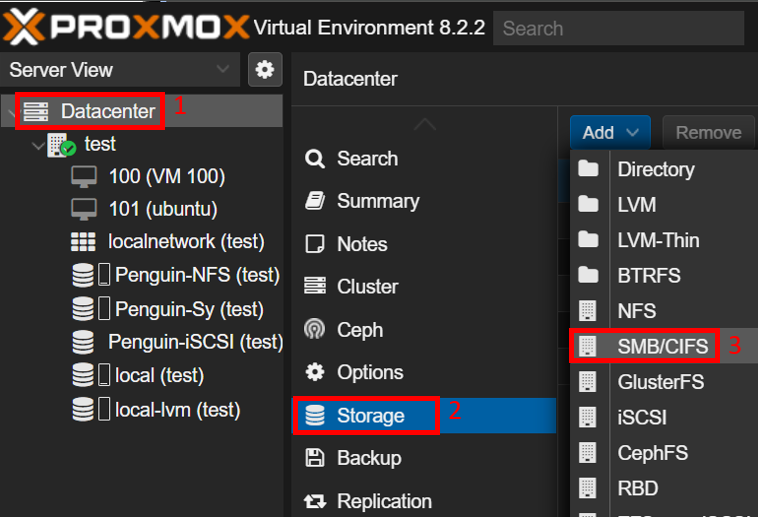
- Junto a ID (Identificador), especifique un nombre para el almacenamiento SMB.NotaA título ilustrativo, lo llamaremos "Penguin-SMB".
- Junto a Server (Servidor), introduzca la dirección IP de su NAS.
- Junto a Username (Nombre de usuario) y Password (Contraseña), introduzca las credenciales de su cuenta de administrador del NAS.
- Junto a Share (Compartir), seleccione la carpeta compartida que ha creado.

- Junto a Content (Contenido), seleccione el VZDump backup file (archivo de copia de seguridad VZDump).
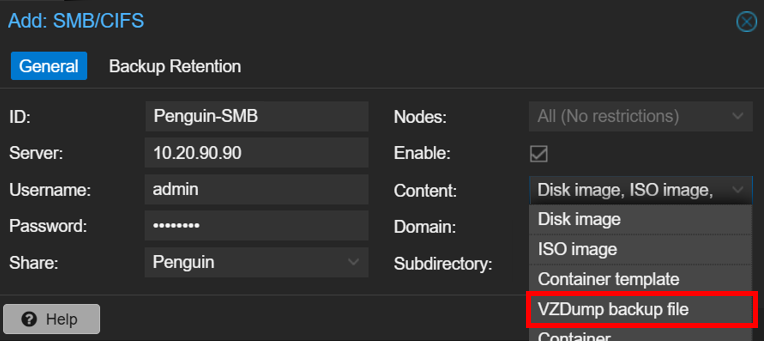
- Haga clic en Add (Añadir).
- Cree un trabajo de copia de seguridad en Proxmox VE utilizando el almacenamiento SMB que acaba de añadir.
- Vaya a Datacenter (Centro de datos) > Backup (Copia de seguridad).
- Haga clic en Add (Añadir).
 Se abrirá la ventana Create: Backup Job (Crear: trabajo de copia de seguridad).
Se abrirá la ventana Create: Backup Job (Crear: trabajo de copia de seguridad). - Junto a Storage (Almacenamiento), seleccione el almacenamiento SMB.

- Ajuste las demás opciones de configuración.
- Haga clic en Create (Crear).
Ahora puede hacer copia de seguridad de los datos en la carpeta compartida en Proxmox VE.
Configurar una carpeta compartida del NAS como espacio de copia de seguridad NFS en Proxmox VE
Puede crear una nueva carpeta compartida para que se utilice exclusivamente como espacio de copia de seguridad NFS de Proxmox VE. Para poder conectar la carpeta compartida a Proxmox VE, debe ajustar antes la configuración de permisos NFS de la carpeta y habilitar el servicio NFS en el NAS.
- Cree una carpeta compartida en su NAS de QNAP para que la utilice Proxmox VE.
- Inicie sesión en su NAS como administrador.
- Abra File Station.
- Haga clic en
 > Carpeta compartida.
> Carpeta compartida.
- Seleccione el nombre de la carpeta y luego haga clic en Siguiente.NotaA título ilustrativo, lo llamaremos "Penguin-NFS".
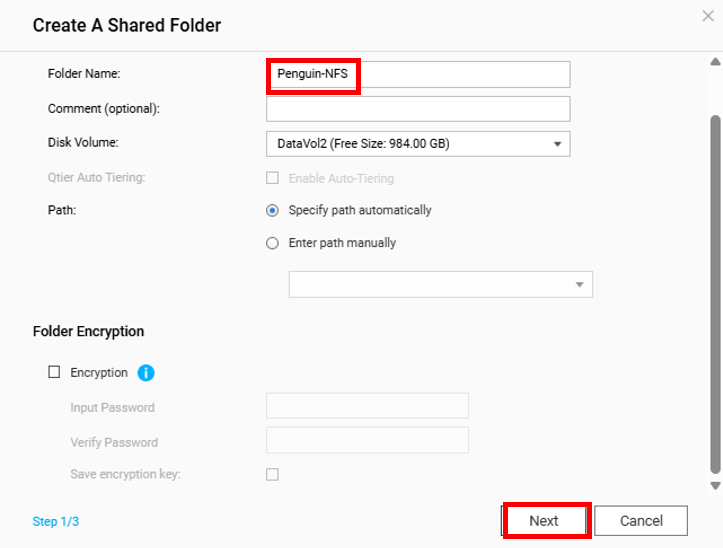
- Seleccione RW (acceso de lectura/escritura) para su cuenta de administrador y luego haga clic en Siguiente.

- Junto a Derecho de acceso de invitado, seleccione Lectura/Escritura.

- Haga clic en Finalizar.
El sistema creará la carpeta compartida.
- Edite la configuración de permisos NFS de la carpeta compartida.
- Abra el Panel de control.
- Vaya a Privilegios > Carpetas compartidas > Carpeta compartida.
- Identifique la carpeta compartida recién creada.
- Bajo Acción, haga clic en
 .
. Se abrirá la ventana Editar permisos de carpetas compartidas.
Se abrirá la ventana Editar permisos de carpetas compartidas. - Junto a Seleccione el tipo de permiso, seleccione Acceso al host NFS.
- Seleccione Derecho de acceso.
- En la tabla Dirección IP o nombre de dominio permitido, introduzca la dirección IP de su plataforma Proxmox VE.
- Seleccione el permiso lectura y escritura.

- Haga clic en Aplicar.
- Habilite el servicio NFS en su NAS.
- Vaya a Panel de control > Red y servicios de archivos > Win/Mac/NFS/WebDAV > Servicio NFS.
- Seleccione Habilitar servicio de sistema de archivos de red (NFS).
- Seleccione todas las versiones NFS aplicables.

- Haga clic en Aplicar.
- Conecte la carpeta compartida de su NAS a Proxmox VE.
- Inicie sesión en la plataforma Proxmox VE.
- Acceda a Datacenter (Centro de datos) > Storage (Almacenamiento).
- Haga clic en Add (Añadir) > NFS.

- Junto a ID (Identificador), especifique un nombre para el almacenamiento NFS.NotaA título ilustrativo, lo llamaremos "Penguin-NFS" (igual que le nombre de la carpeta compartida).
- Junto a Server (Servidor), introduzca la dirección IP de su NAS de QNAP.
- Junto a Export (Exportar), seleccione la carpeta compartida que ha creado.
- Junto a Content (Contenido), seleccione el VZdump backup file (archivo de copia de seguridad VZdump).
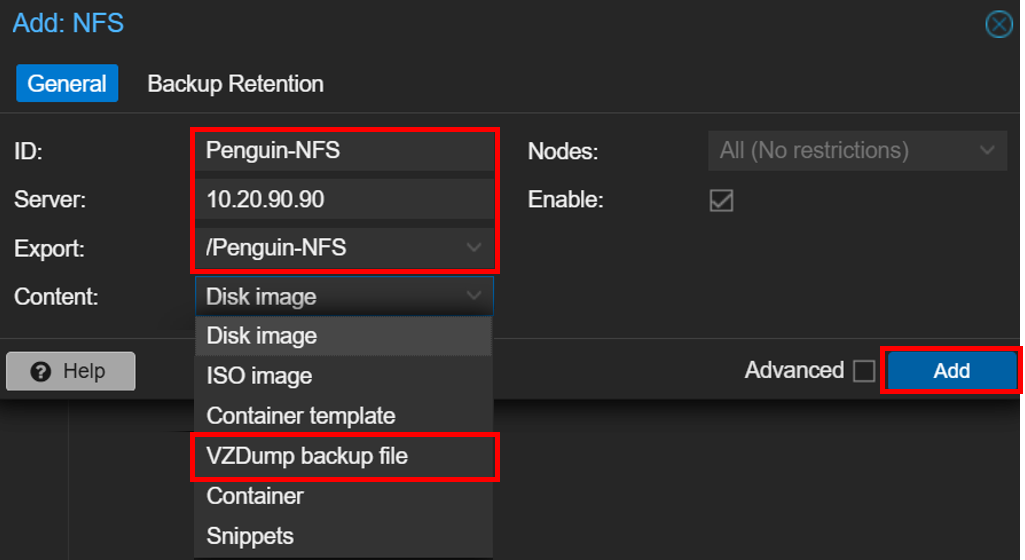
- Haga clic en Add (Añadir).
- Cree un trabajo de copia de seguridad en Proxmox VE utilizando el almacenamiento NFS que acaba de añadir.
- Vaya a Datacenter (Centro de datos) > Backup (Copia de seguridad).
- Haga clic en Add (Añadir).
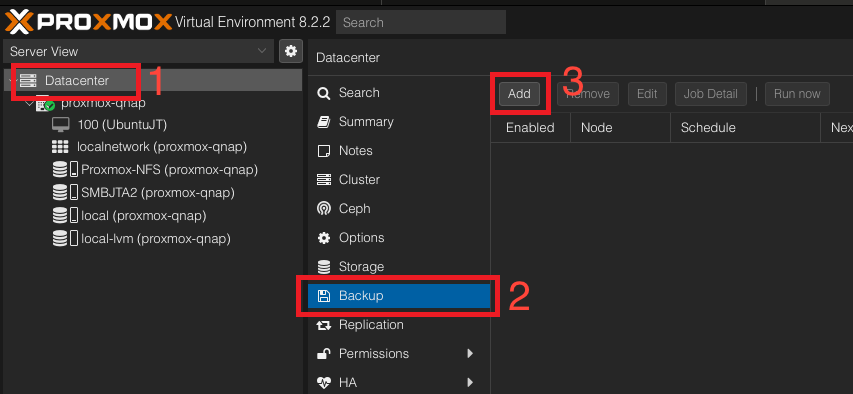 Se abrirá la ventana Create: Backup Job (Crear: trabajo de copia de seguridad).
Se abrirá la ventana Create: Backup Job (Crear: trabajo de copia de seguridad). - Junto a Storage (Almacenamiento), seleccione el almacenamiento NFS.

- Ajuste las demás opciones de configuración.
- Haga clic en Create (Crear).
Ahora puede hacer copia de seguridad de los datos en la carpeta compartida en Proxmox VE.
Lecturas y recursos adicionales
- ¿Cómo configurar el almacenamiento compartido de Proxmox VE en un NAS de QNAP?
- Base de conocimiento de QNAP (base de datos de búsqueda de preguntas frecuentes, tutoriales y ayudas web)
- Asistencia técnica de QNAP
- Proxmox Virtual Environment





